Win10共享打印机别人无法连接怎么办
共享打印机是办公室和家庭网络中常用的功能,它允许多台计算机通过同一个打印机进行打印作业。然而,用户有时可能会遇到共享打印机拒绝访问的问题,这会导致打印任务无法正常执行,影响工作效率和日常使用,以下是此次问题的详细解决方法,我们来一起操作一下吧。
共享打印机别人无法连接的解决方法
1. 首先在Windows10桌面,右键点击开始按钮,在弹出菜单中选择“运行”菜单项。
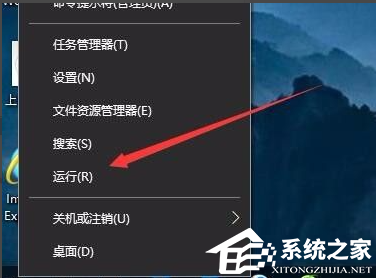
2. 接下来在打开的运行窗口中,输入命令gpedit.msc,然后点击确定按钮。
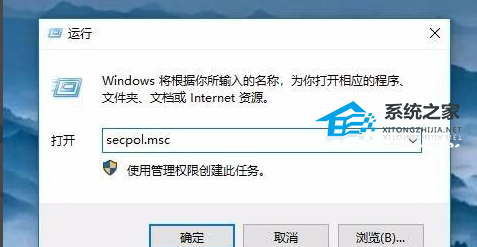
3. 在打开的本地安全策略窗口,依次点击“安全设置/本地策略/用户权限分配”菜单项。
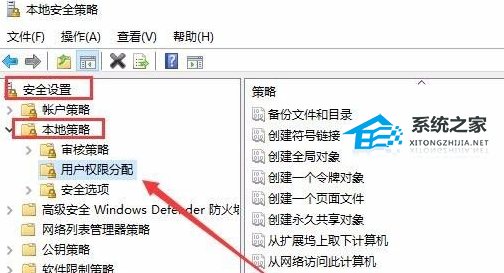
4. 在右侧窗口中找到并右键点击“从网络访问此计算机”一项,在弹出菜单中选择“属性”菜单项。
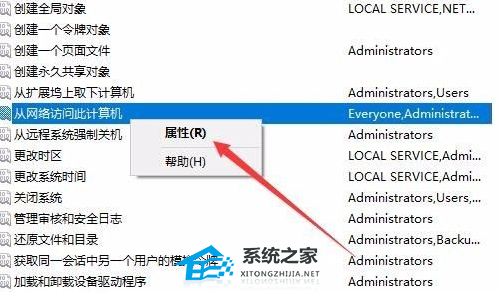
5. 这时可以打开属性窗口,在窗口中点击“添加用户或组”按钮。
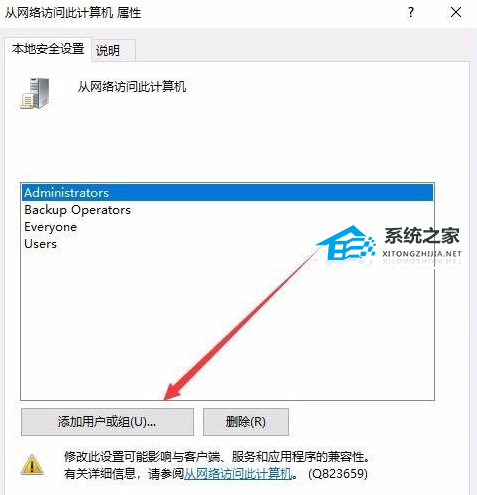
6. 这时会弹出“选择用户或组”窗口,点击高级按钮。
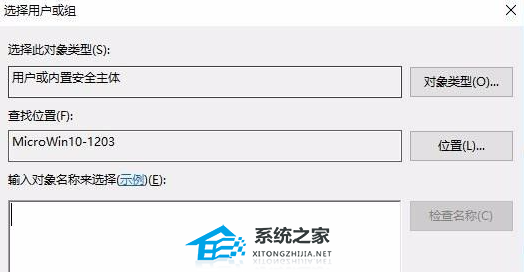
7. 在打开的窗口点击“立即查找”按钮,在下面的搜索结果中点击Guest用户名。依次点击两次确定按钮 即可。
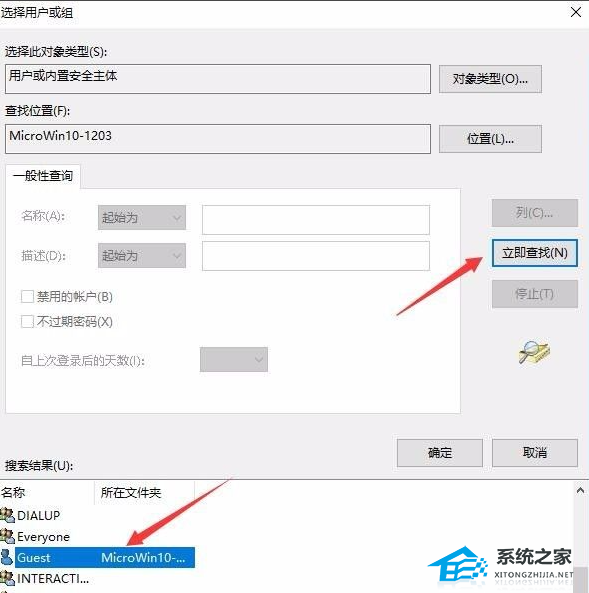
8. 接下来再找到“拒绝从网络访问这台计算机”设置项,双击打开其编辑窗口。
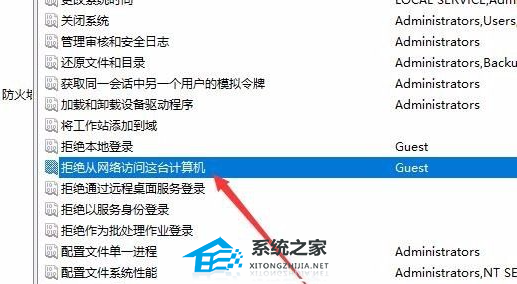
9. 接着在打开的属性窗口中,选择Guest用户名,然后点击“删除”按钮,最后点击确定按钮。
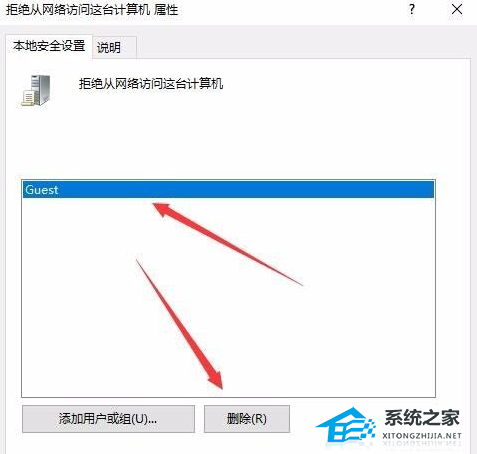
以上就是纯净版系统小编为你带来的关于“Win10共享打印机别人无法连接怎么办”的全部内容了,希望可以解决你的问题,感谢您的阅读,更多精彩内容请关注纯净版系统官网。
热门教程
win11关闭windows defender安全中心的四种方法
2Win11如何关闭Defender?Windows11彻底关闭Defender的3种方法
3win10不显示视频缩略图的两种解决方法
4win10关闭许可证即将过期窗口的方法
5win11任务栏怎么显示网速?win11任务栏显示实时网速的方法
6win11怎么切换桌面?win11切换桌面的四种方法
7win11忘记pin无法开机的三种最简单办法
8安装NET3.5提示0x800f0950失败解决方法
9Win11移动热点不能用怎么办?移动热点不工作怎么办?
10Win11如何打开预览窗格?Win11显示预览窗格的方法
装机必备 更多+
重装教程
大家都在看








